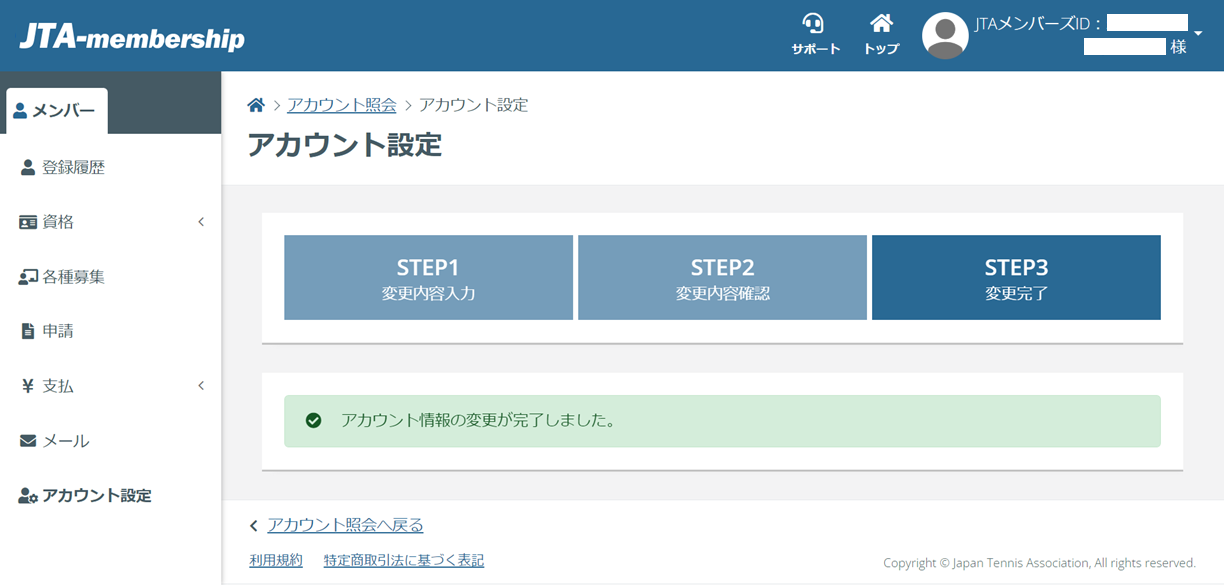マイページからトレーナー情報を登録、変更する手順です。
トレーナー情報には所属名、学歴、BLS認定団体、BLS有効期限、取得資格、トレーナー活動歴の項目があります。
記載内容に関するご不明点・ご相談は所属先の協会へ直接お問い合わせください。
操作手順
1.JTA-membershipへアクセスし、【ログイン】をクリック。
※すでにログインが行えている場合は、手順3.へお進みください。
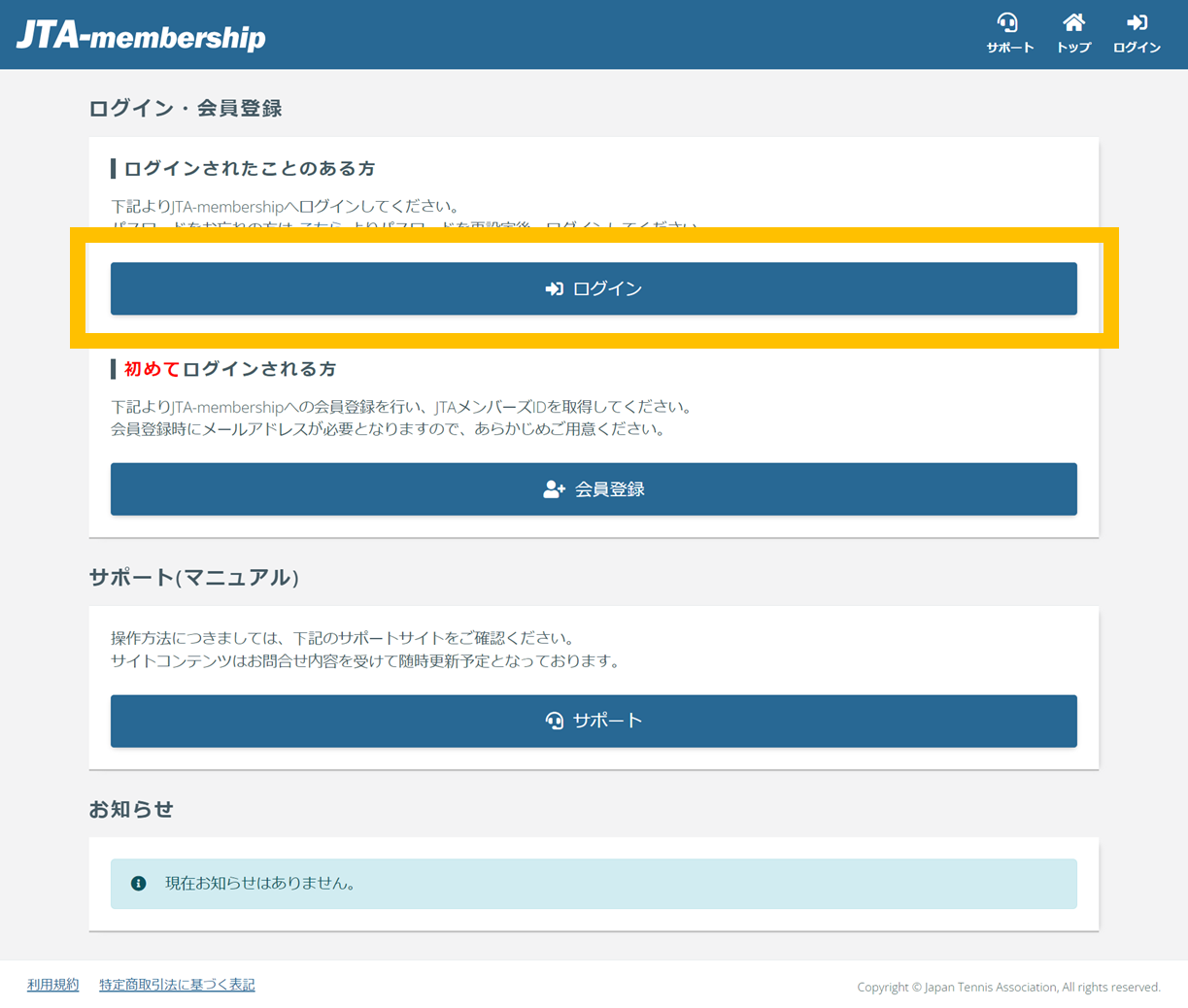
2.登録したメールアドレスかメンバーズIDと、設定したパスワードを入力し、【ログイン】をクリック。
・入力項目の上段には「登録メールアドレス」または「メンバーズID」を入力します。
ログインIDをご自身で設定されている場合は、設定したログインIDを入力してログインすることもできます。
メンバーズIDがご不明な場合は、「ログインIDをお忘れの方はこちら」からメールで確認してください。
・下段には設定したパスワードを入力します。
パスワードがご不明な場合は、「パスワードをお忘れの方はこちら」から再設定してください。
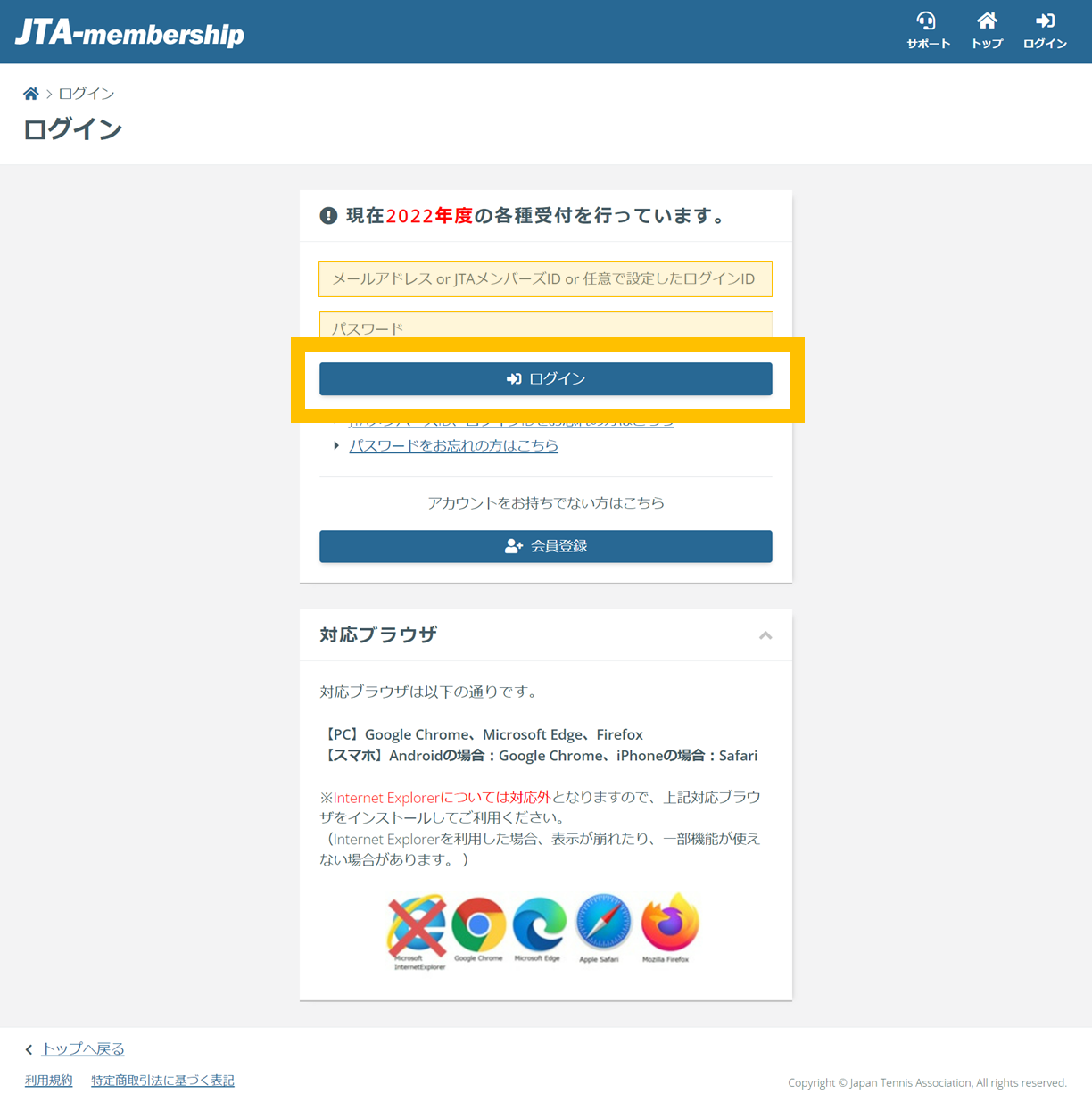
3.メンバーメニューから【アカウント設定】をクリック。
・メンバーメニューから【アカウント設定】を選択します。
・スマートフォンの場合はパソコンでの表示と見た目が異なります。
スマートフォンで操作する場合は、左上にある横三本線をクリックするとメンバーメニューが表示されます。
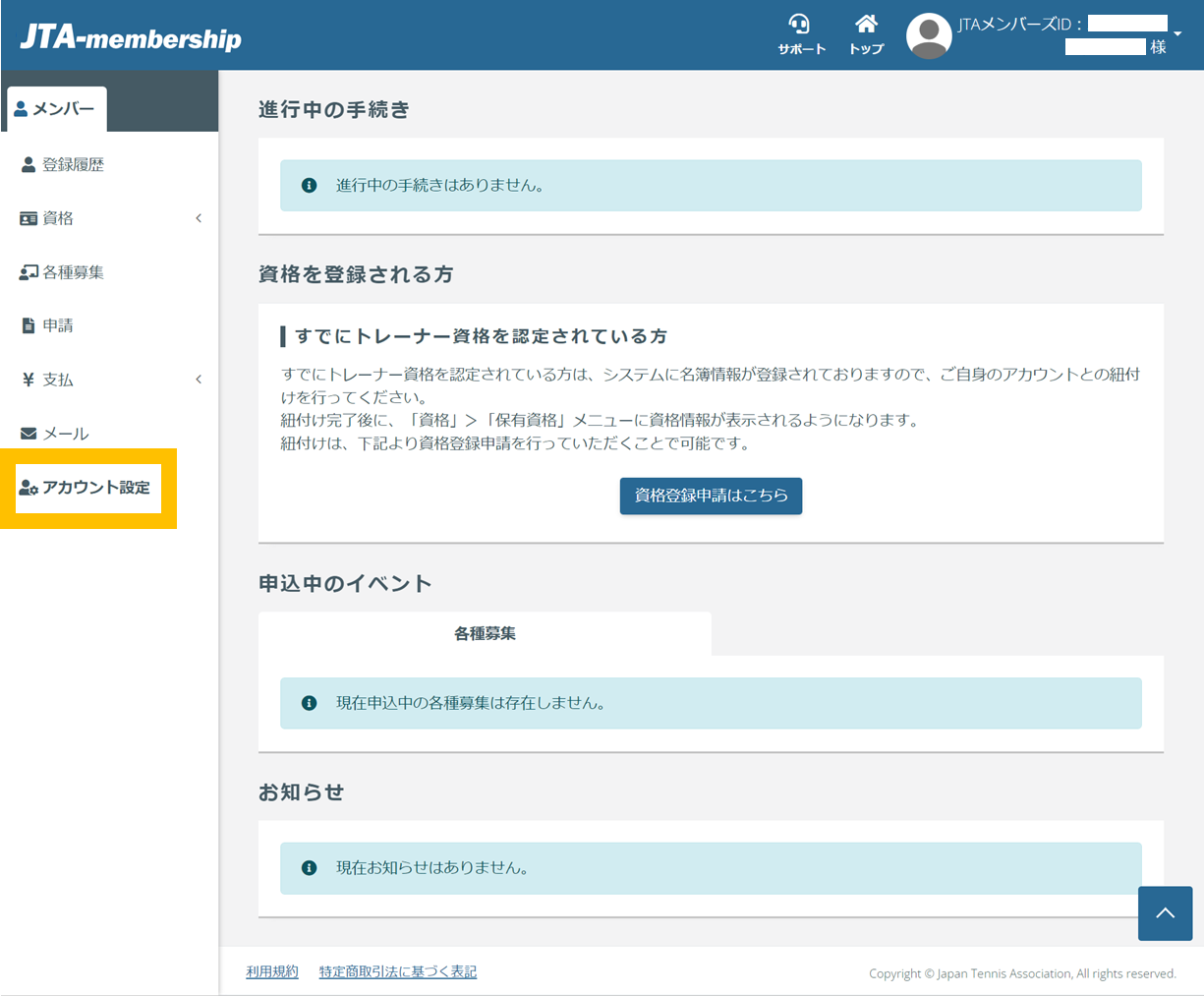
4.会員情報の「会員情報を変更する」を押します。
・一番上にあるボタン【会員情報を変更する】を押します。
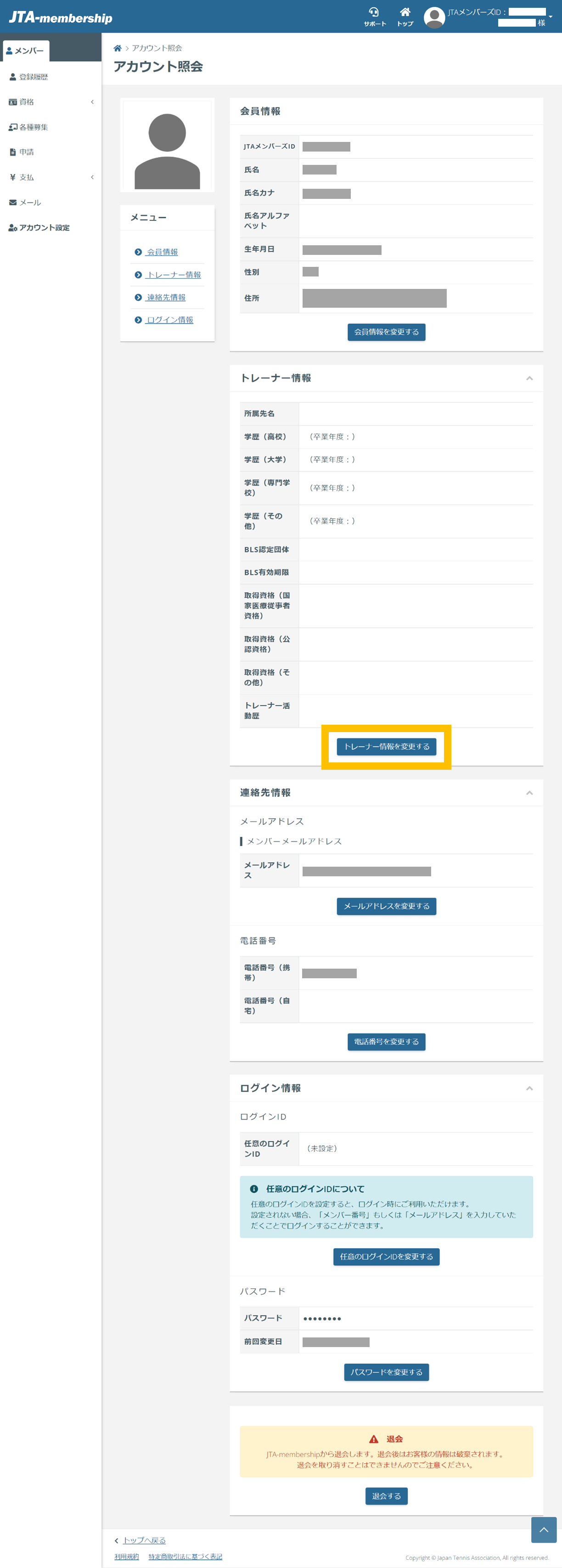
5.トレーナー情報の項目にチェックをつけます。
・トレーナー資格取得のための講習会へ申し込まれる方、すでにトレーナー資格を認定されていて登録を行われる方は、チェックをつけてトレーナー情報を登録します。
※講習会へ申し込まれる方、資格登録を行われる方は顔写真登録も必須です。顔写真の登録手順は別途「顔写真登録・変更」マニュアルをご参照ください。
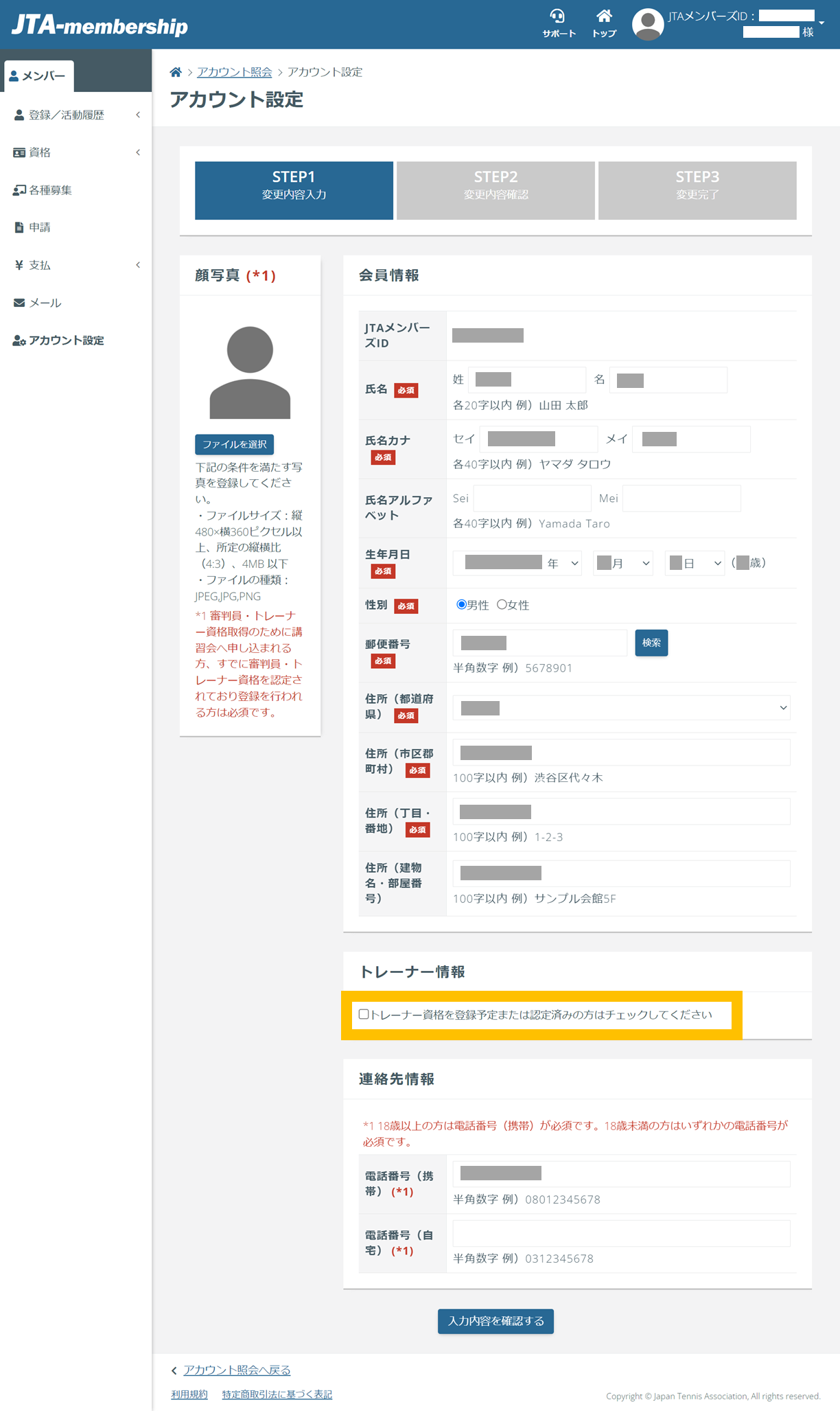
6.トレーナー情報を入力または修正し、「入力内容を確認する」を押します。
・トレーナー情報の入力項目が表示されます。
・トレーナー資格取得のための講習会へ申し込まれる方、すでにトレーナー資格を認定されていて登録を行われる方は(*1)がついている項目(黄色で囲まれている項目)を必須で入力してください。
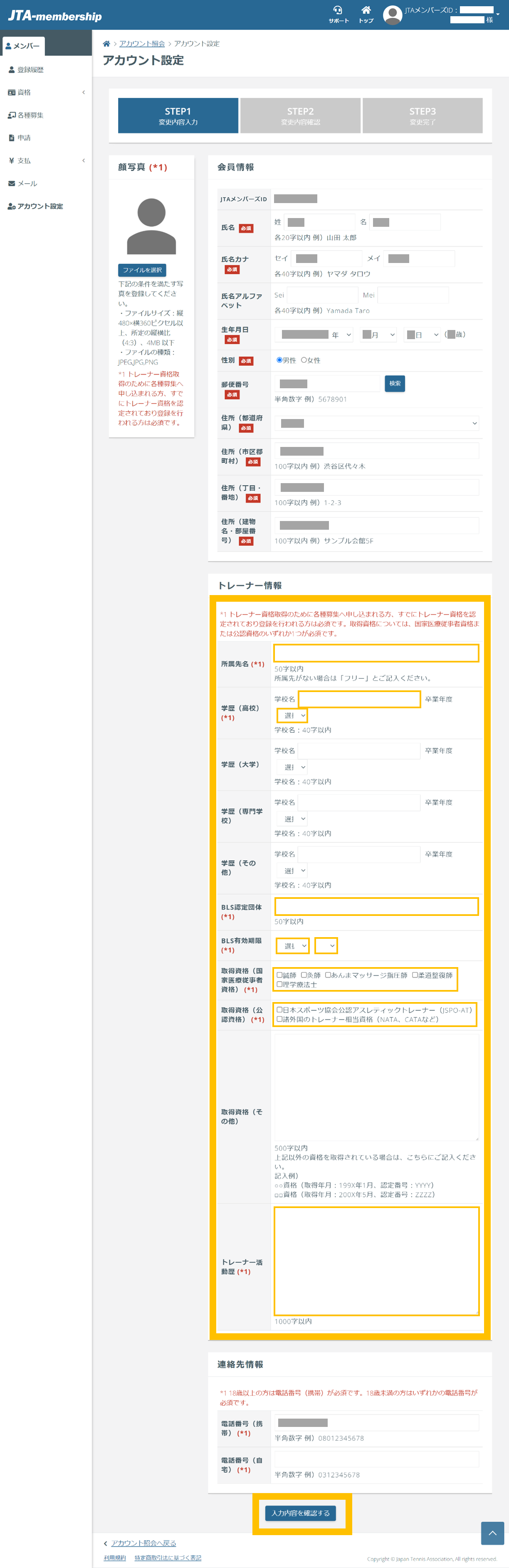
7.登録・変更内容を確認して「変更する」を押します。
・表示された情報に間違いがないか確認してください。
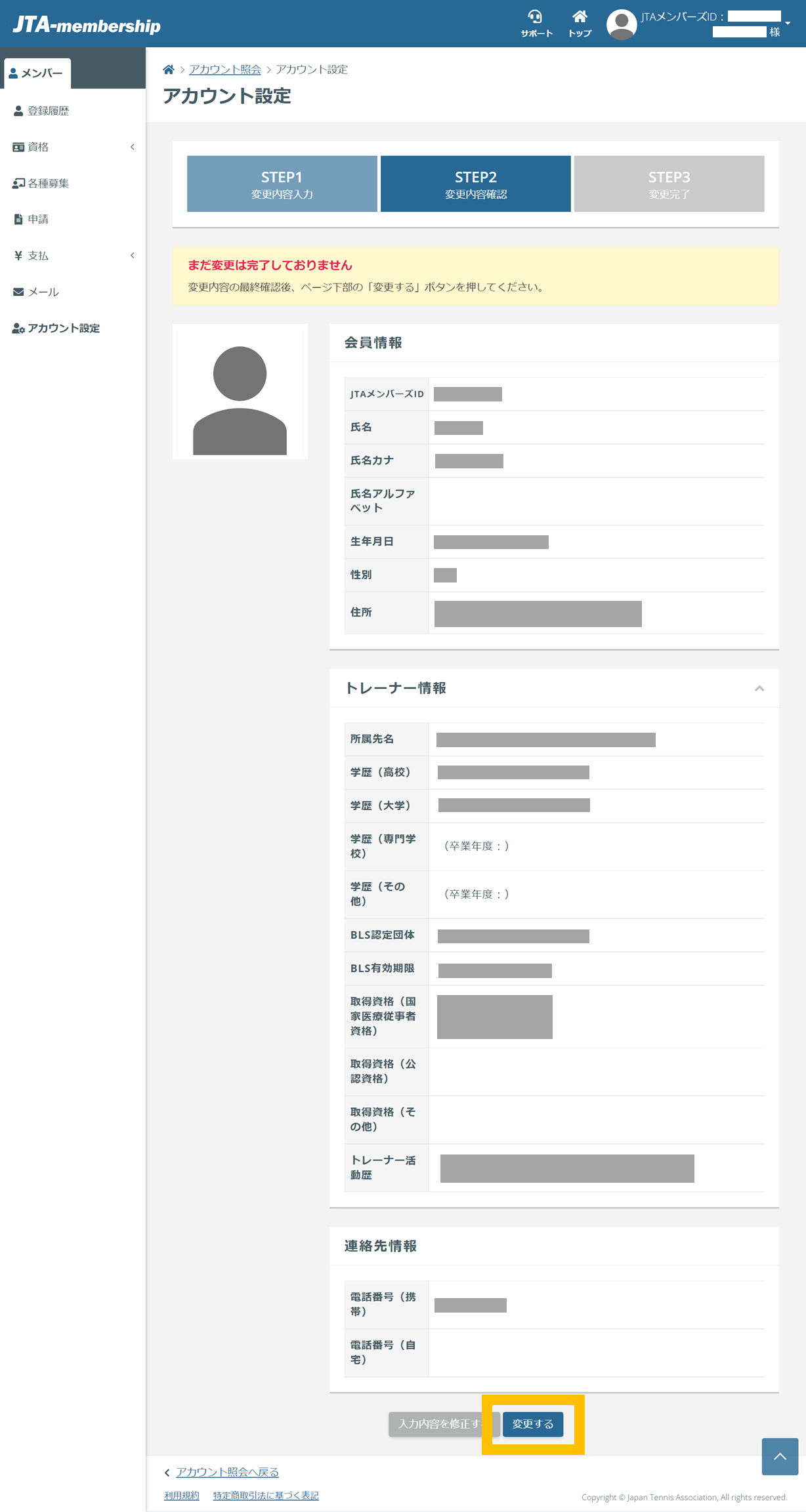
8.トレーナー情報の登録・変更が完了します。
・下部の「アカウント照会へ戻る」または左上の家のアイコンをクリックして戻ってください。